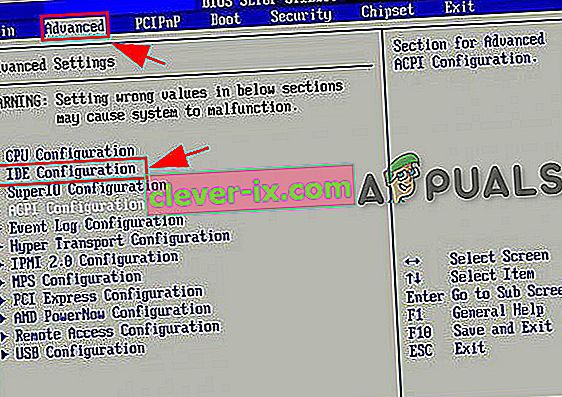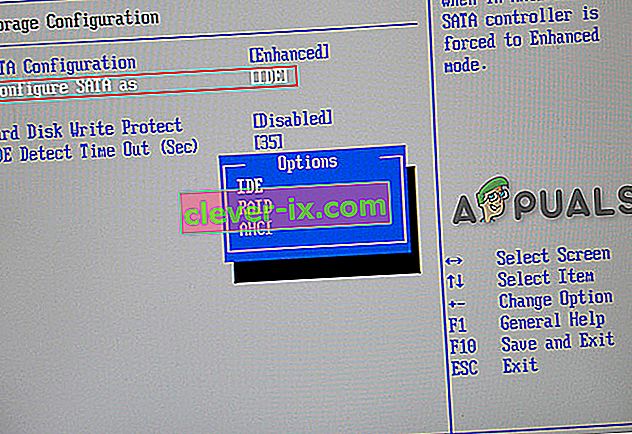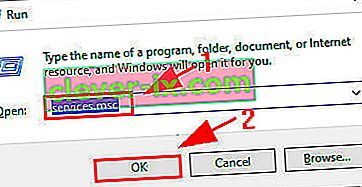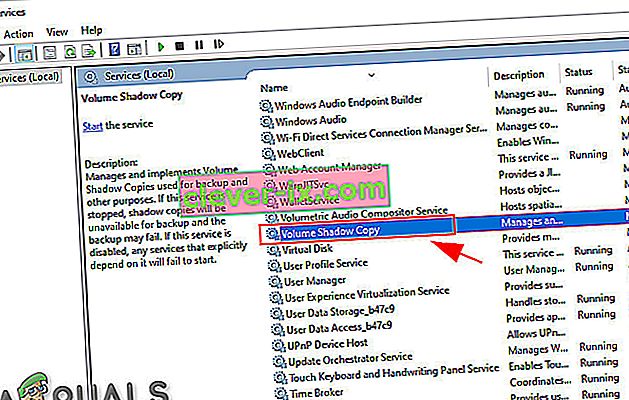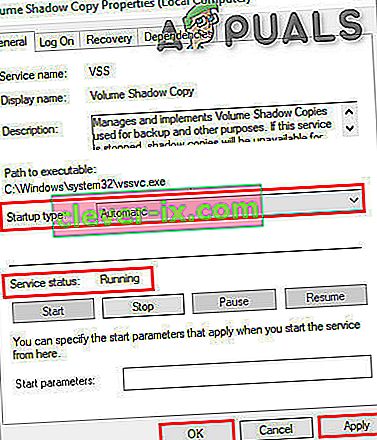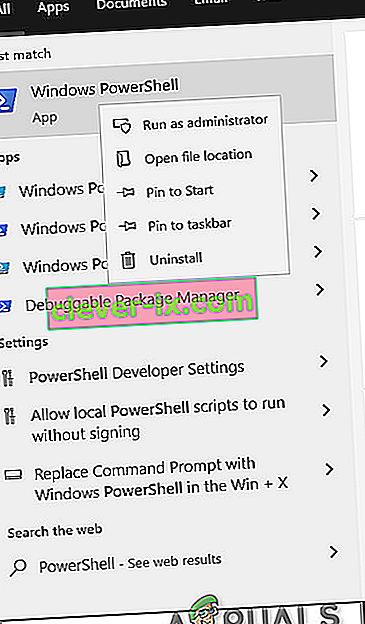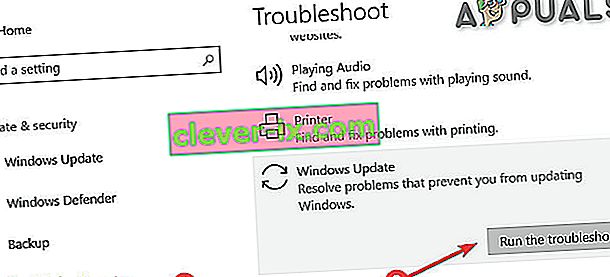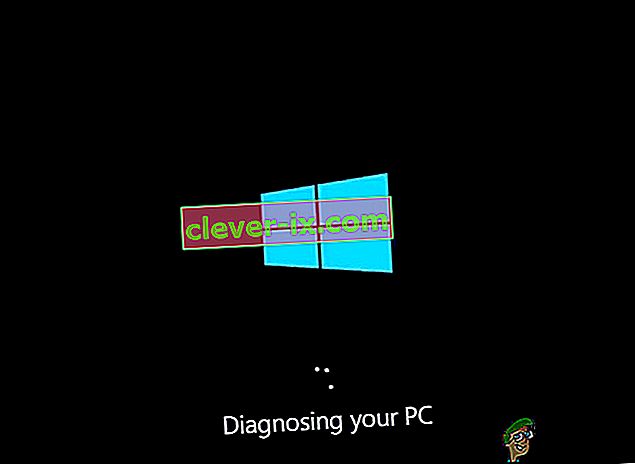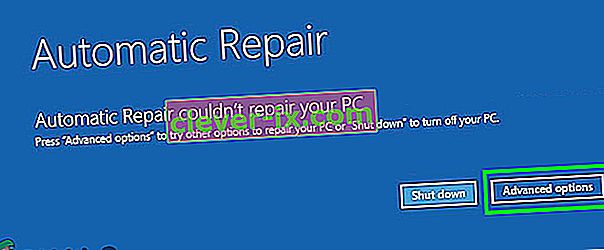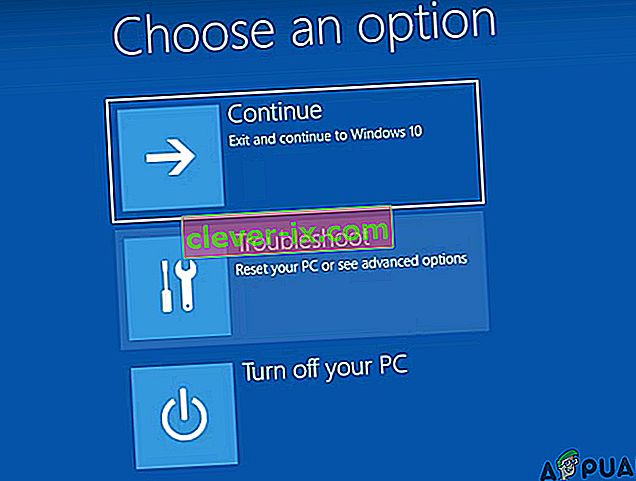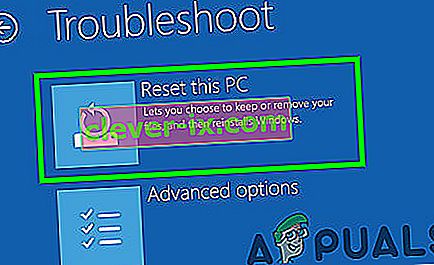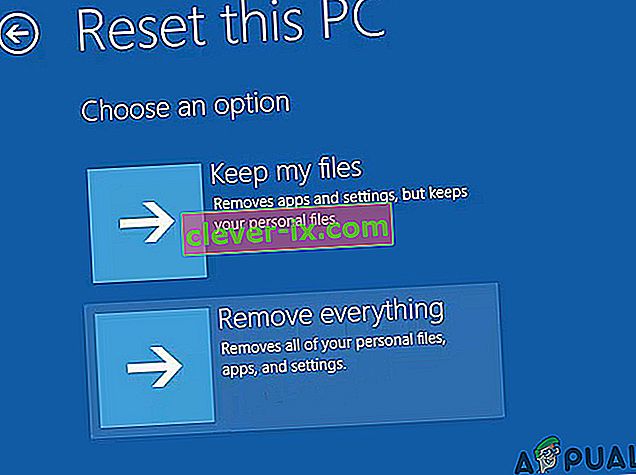Pogreška DRATER PNP WATCHDOG BSOD prvenstveno se javlja zbog pogrešnih postavki SATA kontrolera u BIOS-u, neispravnih vrijednosti registra, problema s uslugom zasjene s volumenom, infekcija zlonamjernim softverom, iznimki sistemskih usluga ili problema s Windows Updateom.

Što uzrokuje pogrešku WATCHDOG DRIVER PNP BSOD?
Nakon pažljive analize korisničkih izvještaja uspjeli smo zaključiti da se ova pogreška može dogoditi zbog problema povezanih sa softverom. Neki od ovih problema su:
- Pogrešne postavke SATA kontrolera u BIOS-u: SATA kontroler ima mnogo načina kao što su IDE, AHCI itd. Ako je način SATA kontrolera pogrešno konfiguriran u BIOS-u, tada može pokrenuti ovu pogrešku.
- Infekcije zlonamjernim softverom: Sustav zaražen virusima / zlonamjernim softverom dužan je pretrpjeti mnoge pogreške jer ova infekcija može prisiliti mnoge važne datoteke / usluge na nepravilno ponašanje, što onda može pokrenuti ovaj problem.
- Problemi s virusima i vatrozidom: Antivirusni softver također može blokirati važne komponente i usluge sustava. Ako su one blokirane, neće moći pristupiti potrebnim datotekama, pa će stoga biti uzrokovan BSOD.
- Usluga sjene volumena: Kada VSS stvara sigurnosnu kopiju, zaključava datoteku / pogon kao samo za čitanje i ako se VSS pokrene pogrešno ili zaglavi u petlji, tada se pristup datoteci / pogonu može ograničiti što može uzrokovati ovu pogrešku.
- Neispravne sistemske usluge: Windows sistemske usluge ključne su komponente OS-a i ako bilo koja od sistemskih datoteka dođe u stanje kvara, iskusit ćete BSOD.
- Oštećene sistemske datoteke i pogoni: Ažurirane sistemske datoteke / upravljački programi potrebni su za pravilno funkcioniranje sustava. Ako su oštećeni, može se pokrenuti ova pogreška.
- Problemi s RAM-om: Problemi s RAM-om nisu toliko česti u usporedbi s drugim računalnim problemima. Memorija obično traje dulje od ostalih računalnih komponenata, ali ako RAM ima problema u obavljanju svojih operacija, to može rezultirati tim problemom.
- Neispravni upravljački programi: Upravljački programi uređaja komuniciraju između uređaja i OS-a, a ako je upravljački program uređaja neispravan, to može biti uzrok ovog problema.
- Zastarjeli upravljački programi uređaja: Zastarjeli upravljački programi uređaja mogu uzrokovati puno problema za nesmetano funkcioniranje sustava jer se tehnologija neprestano razvija brzim tempom, a ako se upravljački programi uređaja ne ažuriraju kako bi udovoljili novoj tehnologiji, ovi zastarjeli upravljački programi mogu uzrokovati sustav za uklanjanje ove određene pogreške.
- Sukobna ažuriranja: Microsoft ima dugu povijest izdavanja programskih ažuriranja sa sustavom Windows i možda jedno od ovih ažuriranja može uzrokovati ovaj problem.
- Problematično Windows Update: Ako je Windows Update bio u procesu ažuriranja sustava, ali nije mogao dovršiti svoj rad, tada to može rezultirati upravljačkim programom PNP Watchdog BSOD.
- Zastarjeli OS: Microsoft objavljuje nova ažuriranja kako bi popravio rupe u sustavu Windows, a ako je Windows zastario, u njemu može biti puno rupa koje mogu uzrokovati ovaj problem.
- Korumpirana instalacija sustava Windows: Iako je s poboljšanjima u tehnologiji, Windows je prilično otporan na korupciju u usporedbi sa sustavom Windows prije deset godina, ali ipak, može oštetiti i ta korupcija može izbaciti ovu posebnu pogrešku.
Prije nego što nastavite s ovdje ponuđenim rješenjem, dobro pogledajte i razumite naš članak o uobičajenim pogreškama na plavom zaslonu.
1. rješenje: Promijenite postavke SATA kontrolera u BIOS-u
BIOS je glavna komponenta vašeg sustava i ako ima problema u komunikaciji s uređajem, tada bi i OS imao problema u komunikaciji s uređajem. Pri rješavanju pogrešaka s upravljačkim programom PNP Watchdog, provjera BIOS-a jedan je od najvažnijih koraka. Obično je krivac postavka SATA kontrolera i promjena iz AHCI u IDE može riješiti problem.
- Provjerite je li računalo isključeno .
- Pritisnite Snaga gumb za napajanje na računalo i držati pritiskom na F2 tipku (ovisno o računalu brand) za ulazak u BIOS.
- Pomoću tipki sa strelicama odaberite opciju poput Napredno ili Glavno , a zatim pritisnite Enter za pristup.
- Pronađite opciju poput IDE konfiguracije , konfiguracije pohrane ili konfiguracije pogona . Zatim pritisnite Enter
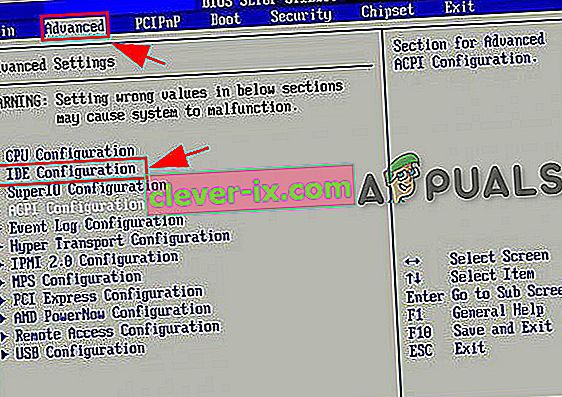
- Pronađite opciju poput Konfiguriranje SATA , SATA načina ili SATA konfiguracije .
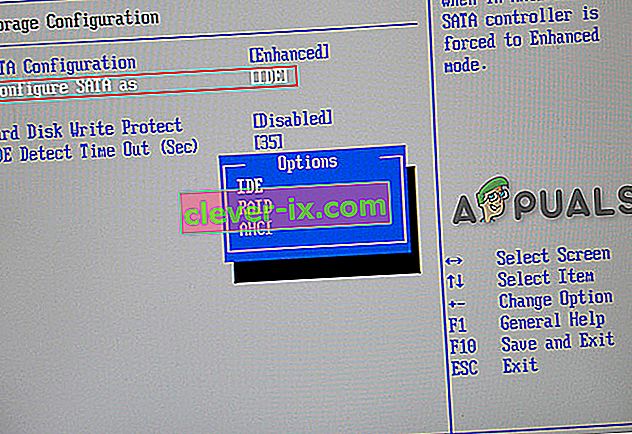
- Promijenite tu određenu opciju u ATA , IDE ili Kompatibilno .
- Spremite i izađite iz BIOS-a.
Ponovo pokrenite sustav i provjerite je li riješena pogreška BSOD upravljačkog programa PNP.
Rješenje 2: Provjerite uslugu Volume Shadow Copy
Usluga Volume Shadow Copy (VSS) upravlja i implementira Volume Shadow Kopije koje se koriste za izradu sigurnosnih kopija i druge svrhe. Ako ova usluga ne radi pravilno, može stvoriti probleme. Slijedite korake u nastavku kako biste bili sigurni da se usluga Volume Shadow Copy ispravno izvodi:
- Istodobno pritisnite tipku Windows i R da biste otvorili okvir za pokretanje.
- Usluge tipa . msc i kliknite U redu .
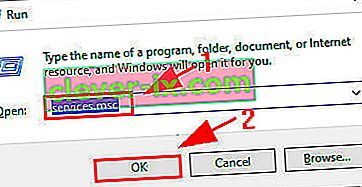
- Pomaknite se prema dolje i dvaput kliknite Volume Shadow Copy .
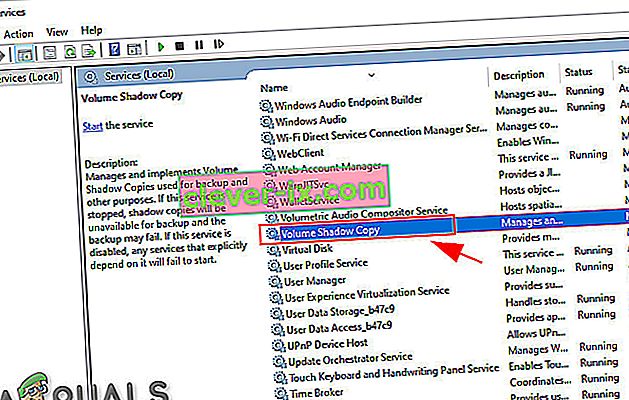
- U prozoru Svojstva provjerite je li vrsta pokretanja postavljena na " Automatic" , a status usluge postavljen na " Running" . Zatim kliknite na " Primijeni "i zatim na " U redu "gumb za spremanje promjena.
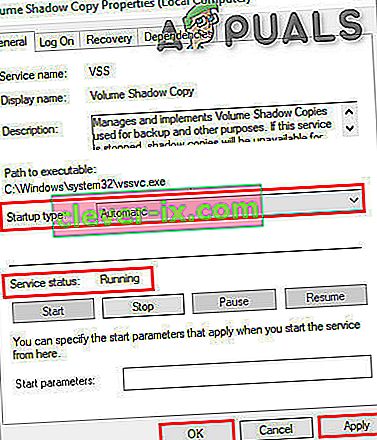
Ponovo pokrenite računalo kako biste provjerili je li uklonjena pogreška upravljačkog programa PNP Watchdog.
3. rješenje: Pokrenite potpuno skeniranje sustava
Virusi i zlonamjerni softver mogu uzrokovati pogrešku nadzornika upravljačkog programa PNP, jer mogu utjecati na bilo koju važnu datoteku / uslugu koja je potrebna sustavu za komunikaciju s bilo kojim hardverskim uređajem. Stoga biste trebali skenirati svoje računalo na viruse i zlonamjerni softver da biste ih uklonili. Možete koristiti ugrađeni protuvirusni sustav Windows Defender ili bilo koji antivirus treće strane prema vašem ukusu (pročitajte naš popis preporučenih antivirusa) za pokretanje cjelovitog skeniranja sustava.
- Preuzmite antivirus po svom ukusu.
- Dvaput kliknite preuzetu datoteku i slijedite upute da biste dovršili instalaciju.
- Nakon instalacije desnom tipkom miša kliknite ikonu Anti-Virus , a zatim odaberite " Pokreni kao administrator " da biste otvorili program.
- Na antivirusnom zaslonu kliknite gumb " Skeniraj " za početak postupka skeniranja.
- Nakon završetka skeniranja kliknite gumb " Očisti ".
- Sada kliknite " U redu " kada se zatraži da ponovno pokrenete računalo da biste dovršili čišćenje.
Nakon ponovnog pokretanja sustava provjerite je li pogreška upravljačkog programa PNP Watchdog napustila vaše računalo.
Rješenje 4: Ugađanje usluga
Sistemske usluge su komponente potrebne sustavu za pravilno funkcioniranje, a ako postoji bilo koja od usluga koja je neispravna, sustav može izbaciti više pogrešaka, uključujući BSOD pogreške. Pogreška vozača PNP Watchdog BSOD vozača također se može pojaviti zbog neispravne usluge. Dakle, podešavanje nekih potrebnih usluga može riješiti problem.
- Pritisnite tipku s logotipom sustava Windows i upišite " Command Prompt ", a na rezultirajućem popisu kliknite desnom tipkom miša na " Command Prompt " i kliknite " Run as Administrator ".

- Sada u naredbeni redak unesite jednu po jednu sljedeće naredbe i pritisnite enter nakon svake.
net stop wuauserv net stop cryptSvc net stop bitovi net stop appIDSvc
- Sada idite na
c: \ Windows \
Pronađite SoftwareDistribution i preimenujte ga u SoftwareDistribution.old
- Sada idite na
c: \ WIndows \ System32 \
i preimenujte catroot2 u Catroot2.old
- Sada u naredbeni redak unesite jednu po jednu sljedeće naredbe i pritisnite enter nakon svake.
neto start wuauserv neto start cryptSvc neto start bitovi neto start msiserver neto start appIDsvc
- Sada u naredbeni redak unesite sljedeću naredbu i pritisnite enter
Izlaz
- Pritisnite tipku s logotipom sustava Windows i upišite " PowerShell " i na rezultirajućem popisu desnom tipkom miša kliknite " Windows PowerShell " i kliknite na " Run as Administrator ".
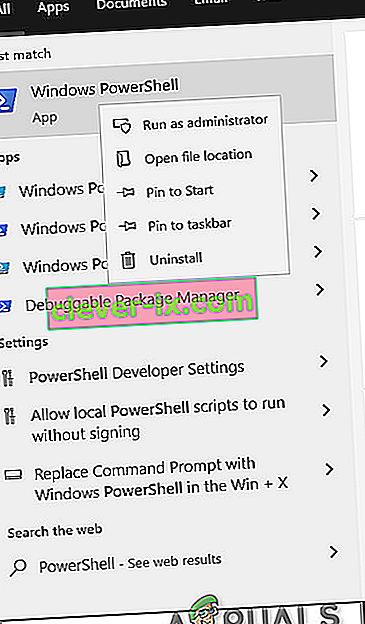
- Sada u PowerShell unesite sljedeću naredbu i pritisnite enter
wuauclt.exe / updatenow
Ponovo pokrenite sustav.
Provjerite je li nestala pogreška BSOD upravljačkog programa vozača PNP, ako ne prijeđete na sljedeće rješenje.
5. rješenje: Pokrenite alat za rješavanje problema s ažuriranjima za Windows
Poznato je da Windows Update stvara BSOD ako ne izvrši određenu operaciju. A rješavanje problema Windows Update glavni je korak u rješavanju BSOD pogrešaka. Windows 10 ima nekoliko ugrađenih alatki za rješavanje problema, a alat za rješavanje problema s ažuriranjima sustava Windows jedan je od njih. Dakle, pokretanje radi rješavanja problema s Windows Updateom može riješiti naš problem.
- Pritisnite tipku Windows i u okvir za pretraživanje unesite " Rješavanje problema " bez navodnika
- Kliknite Rješavanje problema
- Kliknite " Prikaži sve " u lijevom oknu
- Odaberite " Windows Update "
- Kliknite Dalje da biste pokrenuli alat za rješavanje problema s uslugom Windows Update, a zatim slijedite upute na zaslonu
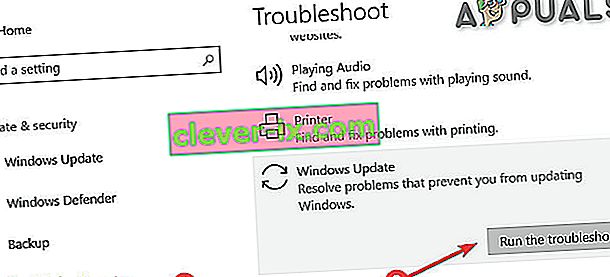
Ponovo pokrenite sustav i provjerite je li riješen problem s upravljačkim programom PNP Watchdog BSoD.
6. rješenje: Vratite računalo na zadane postavke
Windows 10 omogućuje svojim korisnicima da resetiraju svoj OS na tvorničke postavke i deinstaliraju se sve aplikacije, upravljački programi, usluge koje nisu isporučene s računalom, a sve promjene koje je korisnik izvršio u postavkama i postavkama sustava poništavaju se. Dok su u pitanju korisničke datoteke i podaci pohranjeni na računalu, od korisnika će se zatražiti da ih zadrži ili ukloni tijekom resetiranja računala.
- Provjerite je li računalo isključeno .
- Pritisnite moć gumb za uključivanje na računalu i kada vidite s logotipom sustava Windows držati na napajanje gumb sve dok PC se gasi automatski.
- Ponovite tri puta .
- Skočit će zaslon Automatskog popravka .
- Zatim pričekajte da Windows dijagnosticira vaše računalo.
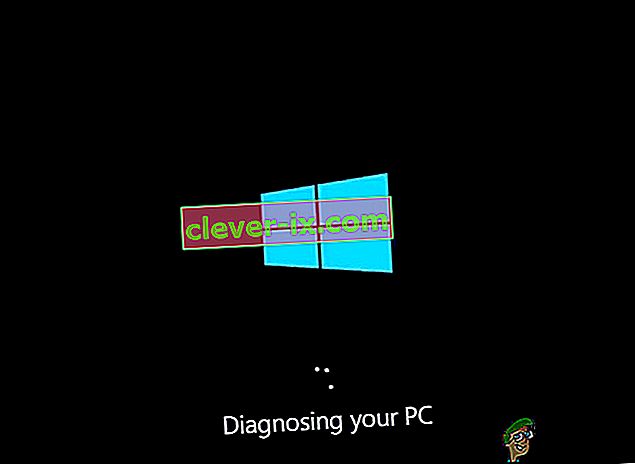
- Kada se pojavi zaslon " Popravak pri pokretanju " i kaže da ne može popraviti vaše računalo, kliknite Napredne mogućnosti .
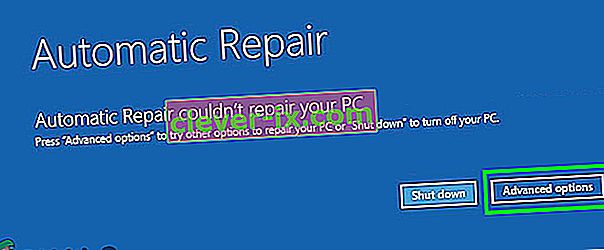
- Kliknite Rješavanje problema u Windowsovom okruženju za oporavak.
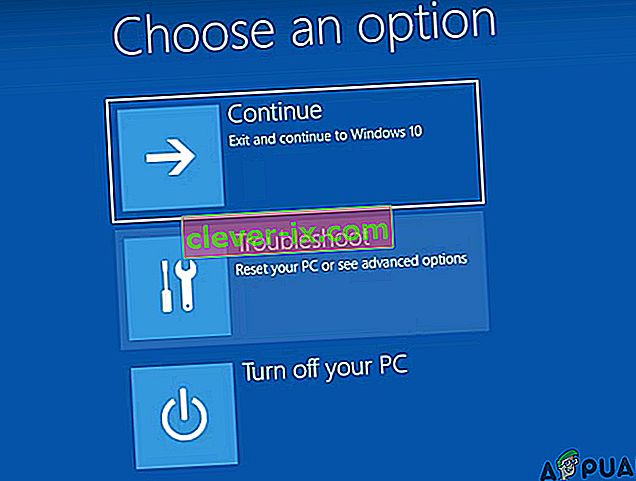
- Na zaslonu za rješavanje problema kliknite Resetiraj ovo računalo .
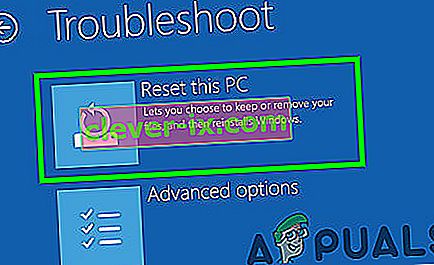
- Sada odaberite želite li zadržati datoteke ili ih izbrisati .
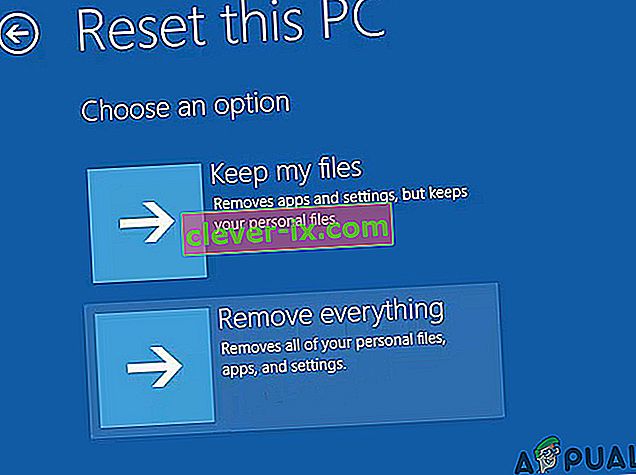
- Kliknite " Reset " za nastavak i slijedite upute prikazane na zaslonu.
Posljednje riječi:
Nadamo se da ste riješili problem i normalno koristite računalo. Ako i dalje imate isti upravljački program PNP Watchdog error BSOD, možda imate neispravan diskovni pogon ili neispravnu matičnu ploču. Da biste provjerili svoj pogon diska, zamijenite ga bilo kojim drugim pogonom i isprobajte gore navedene metode s tim zamijenjenim pogonom. Pa čak i ako i dalje imate BSOD s pogreškom upravljačkog programa PNP Watchdog, to bi vrlo vjerojatno mogao biti upravljački program matične ploče; za koji biste trebali odvesti svoj sustav u servisni centar.